WooCommerce에서 동적 가격을 설정하는 방법
게시 됨: 2022-08-02고객이 더 많은 제품을 구매하도록 권장하는 가장 좋은 방법 중 하나 는 WooCommerce 웹사이트에서 동적 가격을 설정하는 것 입니다. WooCommerce를 사용하면 가격을 변경하고 개별 제품에 대한 할인 코드를 생성할 수도 있습니다. 그러나 각 제품에 대해 개별적으로 가격을 편집하는 것은 매우 시간이 많이 걸립니다.
또한 WooCommerce에는 기본적으로 다양한 동적 규칙으로 동적 가격을 생성하는 기능이 없습니다. 그렇기 때문에 오늘 기사에서는 온라인 상점에 맞게 설정하는 방법을 보여 드리겠습니다. 그러나 이에 대해 알아보기 전에 WooCommerce 웹 사이트의 이점과 함께 동적 가격 책정이 무엇인지 더 잘 이해하겠습니다.
WooCommerce 동적 가격 책정이란 무엇입니까?
동적 가격 책정은 WooCommerce 웹 사이트에서 판매를 늘리기 위해 제품 가격을 변경하는 가격 관리 전략입니다.
예를 들어 크리스마스, 부활절 또는 기타 휴일에 제공되는 많은 특별 제안을 볼 수 있습니다. 할인된 가격으로 제품을 제공하는 주된 동기 는 적절한 고객에게 적절한 시간에 적절한 가격으로 제품을 판매하는 것 입니다.
이 전략을 사용하여 다른 정규 요일에 할인된 가격을 설정하여 수요가 없는 제품을 판매할 수도 있습니다.
다음은 동적 가격 책정의 다른 인기 있는 예입니다.
- 5개 구매시 10% 적립, 10개 구매시 20% 할인
- 하나 구입, 50% 할인 받기
- 제품 X를 구매하면 제품 Z에 대해 (특정 퍼센트) 할인 받기
- 2개 구매시 1개 무료
또는 특정 VIP 회원에게 로열티 프로그램 으로 독점 거래에 대한 액세스 권한을 제공할 수 있습니다. 등록된 사용자의 구매 내역을 통해 확인할 수 있습니다.
WooCommerce에서 동적 가격 책정을 사용하는 이유는 무엇입니까?
다양한 상황에서 동적 가격 책정을 사용하는 방법을 살펴보았습니다. 판매 및 수익 외에도 WooCommerce 웹 사이트에 동적 가격 책정을 추가하는 것을 고려할 수 있는 다른 많은 이유가 있습니다.
특정 제품의 매출 증대
모두는 할인과 추가 제안을 좋아합니다. 귀하의 웹사이트에서 가장 잘 팔리는 제품이 아닐 수 있는 제품에 대한 할인을 제공하면 고객을 유치할 수 있습니다. 시간이 부족하지만 너무 오랫동안 재고에 있던 상품을 처분하고 싶다면 클리어런스 세일을 진행할 수 있습니다.
경쟁자를 이겨라
경쟁업체의 가격을 항상 연구 및 분석하고 웹사이트에서 할인을 제공하거나 가격을 낮출 수 있습니다. Z사가 겨울 부츠 한 켤레에 대해 100달러를 청구한다고 가정하면 가격을 90달러로 설정하여 예산에 민감한 고객을 유치할 수 있습니다.
고객 행동 분석
소비자 행동을 분석하면 장기적으로 도움이 됩니다. 동적 가격 책정의 도움으로 소비자가 가장 구매하고 싶어하는 제품을 분석할 수 있습니다. 이 분석과 함께 몇 가지 중요한 요소를 식별하고 향후 마케팅 전략 계획을 세울 수 있습니다.
각 클라이언트의 평생 가치 향상
동적 가격 책정을 사용하여 충성도 높은 고객에게 독점적인 할인을 제공하고 맞춤 주문으로 인한 수입을 늘림으로써 고객의 평생 가치를 높일 수 있습니다. 예를 들어 고객이 특정 벤치마크에 도달하면 고유한 가격을 잠금 해제할 수 있습니다.
WooCommerce에서 동적 가격을 설정하는 방법
앞서 논의한 바와 같이 WooCommers에는 동적 규칙을 설정하는 기능이 없습니다. 그렇기 때문에 이 섹션에서는 플러그인을 사용하여 WooCommerce에서 동적 가격을 설정하는 방법을 단계별로 보여드리겠습니다. 동적 가격 플러그인을 검색하면 여러 무료, 프리미엄 및 프리미엄 옵션이 제공됩니다.
그러나 이 자습서에서는 WooCommerce에 대한 할인 규칙이 있는 동적 가격 책정 플러그인을 사용합니다. 동적 가격 책정을 포함하여 모든 유형의 할인 규칙을 충족하는 프리미엄 플러그인입니다.
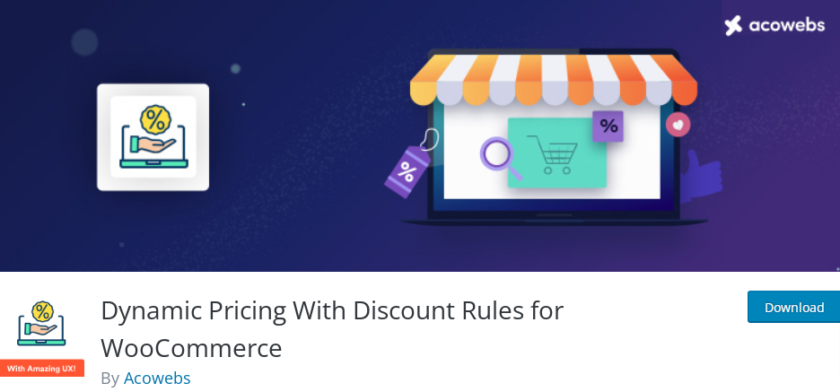
플러그인은 제품 세부 정보 페이지에 가격표도 표시합니다. WooCommerce 웹사이트와 일치하도록 가격표를 사용자 정의할 수 있습니다.
1. 할인 규칙이 포함된 동적 가격 책정 설치 및 활성화
설치를 시작하려면 WordPress 대시보드에 로그인하고 플러그인 > 새로 추가 를 선택합니다. 플러그인 추가 페이지로 리디렉션되며 오른쪽 상단 모서리에 검색 상자가 있습니다. 검색창에 ' Dynamic Pricing Acowebs '를 검색하세요.
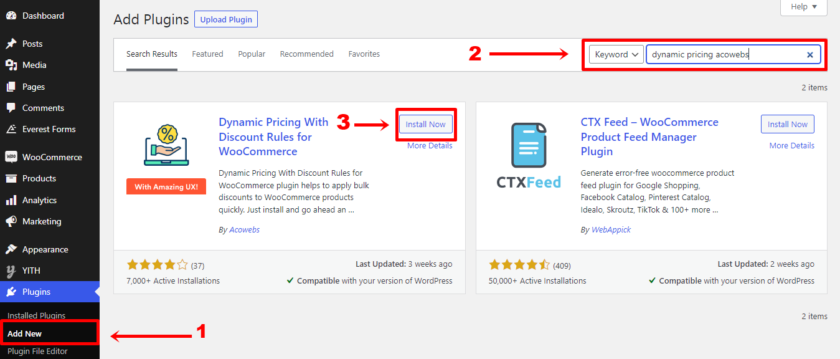
결과가 표시되면 '지금 설치' 버튼을 클릭합니다. 몇 초 안에 플러그인이 설치됩니다. 이때 ' 활성화' 버튼을 클릭하여 웹사이트에서 플러그인을 활성화해야 합니다.
프리미엄 버전이나 다른 프리미엄 플러그인을 사용하려면 플러그인을 수동으로 설치하고 활성화해야 합니다. 이에 대한 자세한 내용은 WordPress 플러그인을 수동으로 설치하는 방법에 대한 자세한 가이드를 참조하십시오.
2. 새로운 동적 가격 책정 규칙 설정
할인 규칙이 포함된 동적 가격 책정 플러그인을 설치하고 활성화한 후 다음 단계는 동적 가격 책정 규칙을 설정하는 것입니다.
이를 위해 WordPress 대시보드에 새로 추가된 가격 책정 규칙 메뉴가 표시됩니다. 가격 책정 규칙 옵션으로 이동하여 ' 새 규칙 추가 '를 클릭합니다.
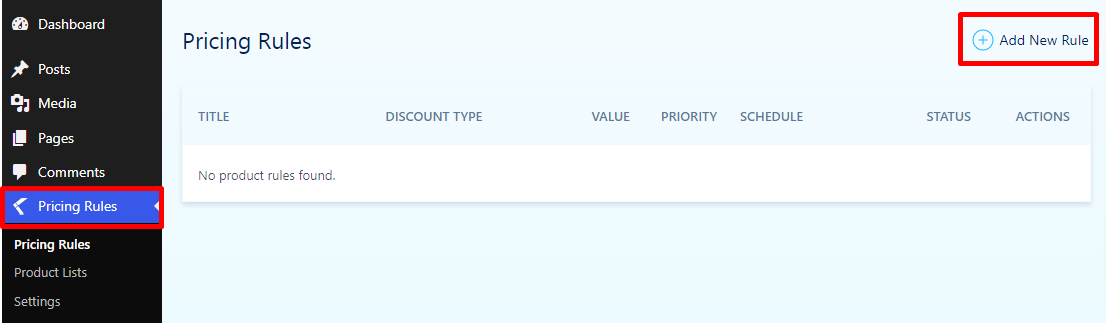
이를 클릭하면 규칙 설정을 시작할 수 있는 할인 설정 영역으로 이동합니다.
첫 번째는 할인 설정 페이지에서 규칙 이름을 만드는 것입니다. 바로 옆에 있는 토글을 사용하여 ' 할인 상태' 를 활성화하는 것을 잊지 마십시오.
또한 이 플러그인을 사용하면 지침이 겹치는 경우 규칙에 대한 우선 순위 수준을 설정할 수 있습니다. 플러그인을 처음 사용하는 경우 우선 순위를 1로 설정합니다.

더 나아가 등록된 고객에게만 규칙을 적용하도록 결정할 수 있습니다. 로열티 보상을 줄이고 싶지만 광범위한 동적 가격을 제공하려는 경우 이 설정을 활성화하면 그대로 둘 수 있습니다.
다음으로 ' 제품 목록 ' 옵션이 있는데 지금은 ' 모두 '로 두고 나중에 다시 돌아와 할인 유형 옵션으로 바로 이동합니다. 여기에서 제품, 장바구니 또는 수량을 기반으로 가격 책정 규칙을 정의할 수 있기 때문에 이는 매우 중요한 옵션입니다.
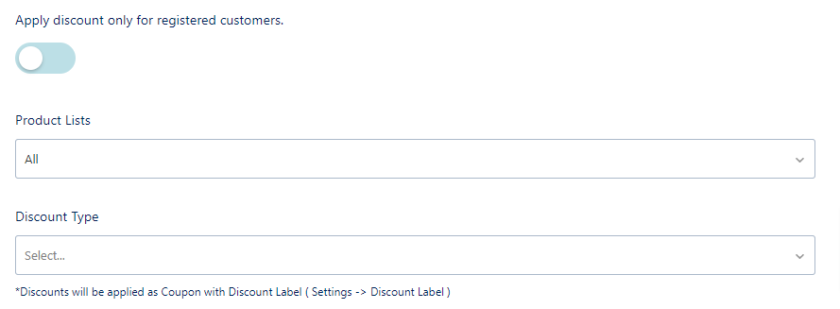
시연을 위해 할인 유형을 " 수량 기반 할인 "으로 설정했습니다. 전체 장바구니 항목 또는 개별 제품에 대한 할인을 설정할 수 있는 새 섹션이 표시됩니다. 여기에서 고객이 동일한 품목을 두 개 이상 구매할 때마다 균일한 30% 할인을 제공하는 규칙을 설정했습니다. 대량 구매 옵션을 강조하기 위해 제품 페이지에서 가격표 표시 옵션을 활성화했습니다 .

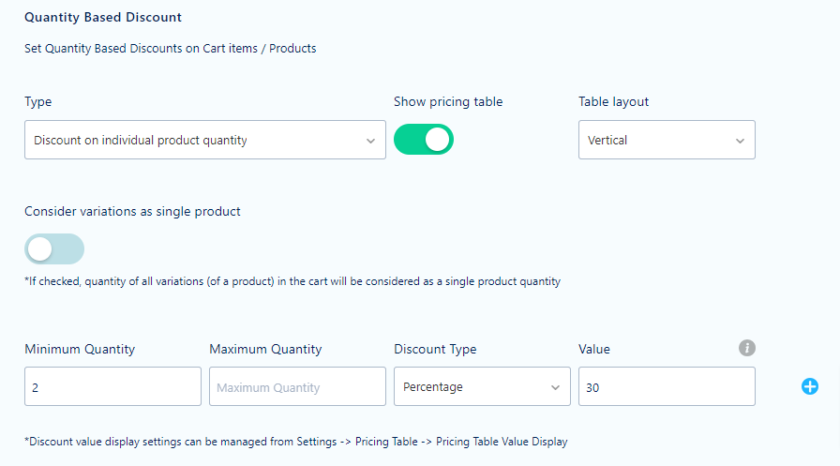
또한 가격 책정 규칙 페이지에는 두 개의 탭이 더 있습니다. 하나는 향후 이벤트에 대한 할인을 설정할 수 있는 ' 일정' 탭입니다. 또 다른 하나는 규칙을 설정하고 미리 결정된 상황에 적용할 수 있는 ' 규칙 및 제한 ' 탭입니다.
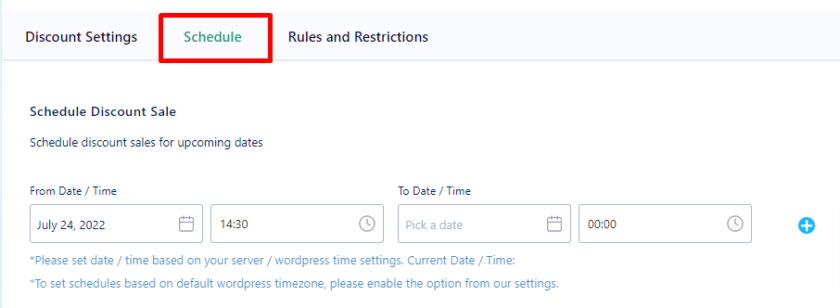
또한 제품이 세일 중인 경우 할인된 가격을 비활성화할 수도 있습니다. 가격 책정 규칙을 설정한 후 ' 게시' 버튼을 클릭해야 합니다.
언제든지 기존 가격 책정 규칙을 추가하거나 조정할 수 있습니다. 그러나 가격 책정 규칙을 활성화하려면 상태 토글 을 활성화해야 합니다.
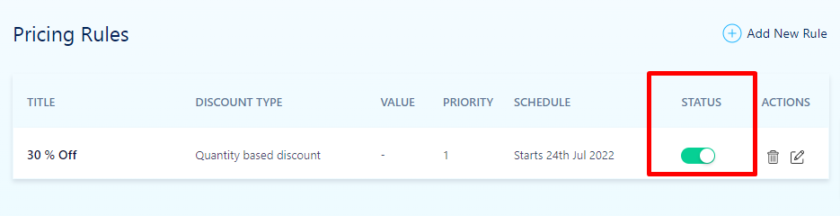
이전에는 가격 책정 규칙 페이지에서 제품 목록을 건너뛰었습니다. 플러그인 설정에 특정 제품에 대한 할인을 적용하기 위한 " 제품 목록 " 옵션이 있음을 알 수 있습니다.
제품 목록을 추가하려면 가격 책정 규칙 > 제품 목록 을 클릭하고 ' 새 목록 추가 '를 클릭하십시오.
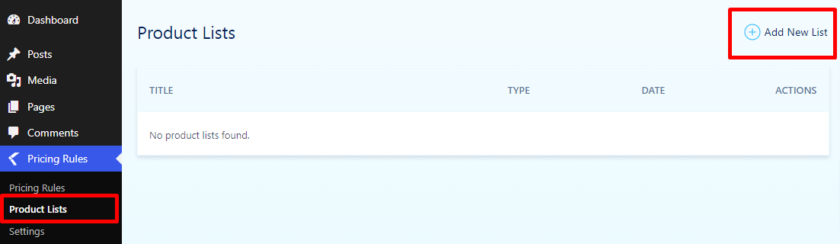
제품 목록에 이름을 지정하고 필드에 이름을 입력하여 제품 추가와 함께 유형을 선택합니다. 완료되면 ' 게시' 버튼을 클릭합니다.
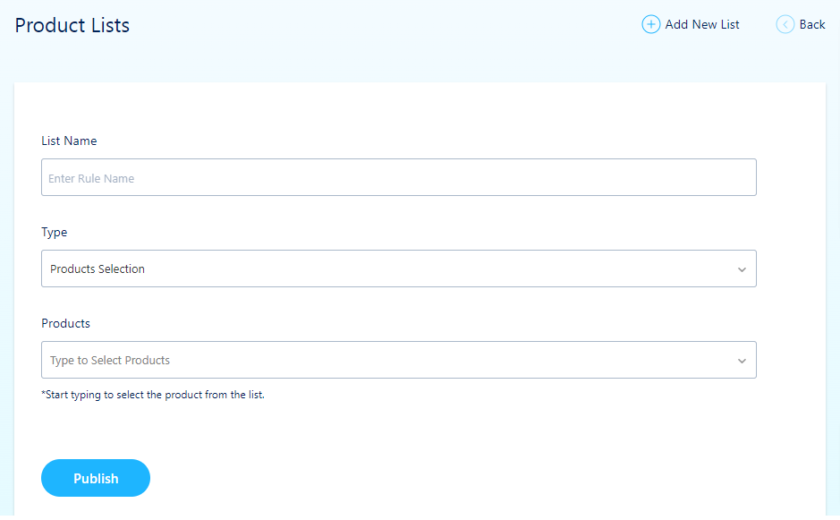
생성된 모든 목록은 새 가격 책정 규칙을 생성하는 동안 제품 목록에 표시됩니다.
3. 프런트 엔드에서 동적 가격 책정 테스트
플러그인이 작동하는지 확인하려면 구성 직후에 확인하는 것이 좋습니다. 이를 위해 제품 중 하나를 미리 봅니다.
아래 이미지의 가격표는 우리가 설정한 규칙이 완벽하게 작동함을 보여줍니다.
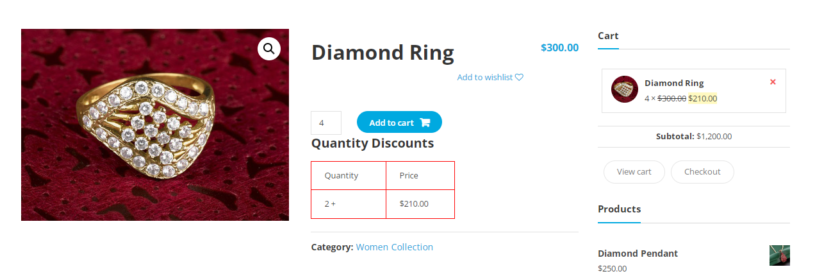
장바구니를 보시면 할인된 금액을 보실 수 있습니다.
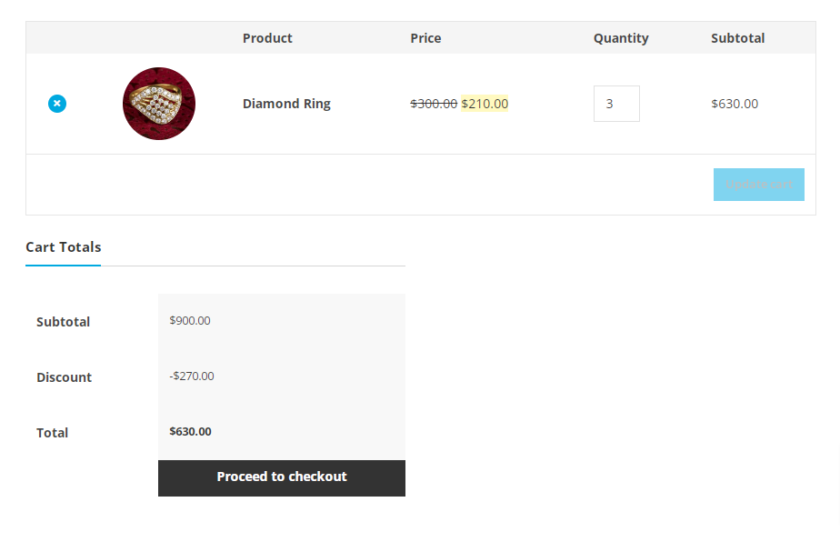
가격표를 사용자 정의하려면 가격 책정 규칙>설정>일반 설정에서 수행할 수 있습니다.
그리고 그게 다야. WooCommerce에서 동적 가격 책정을 쉽게 설정할 수 있습니다.
보너스: WooCommerce 가격을 대량으로 변경
우리는 이미 WooCommerce에서 동적 가격을 설정하는 가장 쉬운 방법 중 하나를 제시했습니다. 그러나 보너스로 WooCommerce 가격을 일괄 변경 하기 위해 이 가이드도 제공합니다.
다른 나라의 환율이 높기 때문에 WooCommerce 제품의 가격을 변경하고 싶을 수 있습니다. 마찬가지로 WooCommerce에서 가격을 조정하는 다른 이유가 있을 수 있습니다.
WooCommerce 가격을 일괄 업데이트하는 방법에는 여러 가지가 있지만 가장 간단하고 빠른 옵션을 사용하겠습니다.
그러나 그 전에 WooCommerce 웹 사이트가 최신 버전으로 업데이트되고 올바르게 설정되었는지 확인하십시오. 테마 또는 플러그인 간의 충돌을 방지하려면 호환되는 WooCommerce 테마 중 하나를 사용하는 것이 좋습니다.
이제 WordPress 관리자 대시보드로 이동하기만 하면 됩니다. 그런 다음 제품 > 모든 제품 으로 이동합니다. 제품을 수동으로 선택하거나 필터를 적용하여 모두 선택할 수 있습니다. 제품이 선택되면 ' 일괄 작업 ' 드롭다운에서 ' 수정 ' 을 클릭한 다음 ' 적용 ' 을 클릭하십시오 .
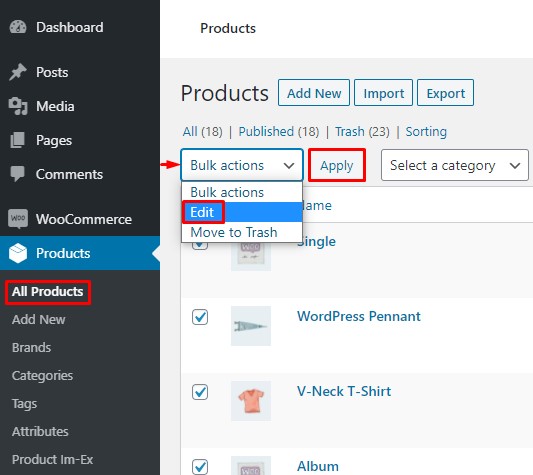
클릭하면 상품 편집 페이지가 나타납니다. 여기에서 브랜드, 카테고리 등과 같은 다양한 제품 속성을 변경할 수 있습니다. 제품 데이터 섹션으로 이동하여 가격 및 판매 옵션 을 찾습니다. 여기에서 제품 가격을 업데이트할 수 있습니다.
가격을 수정했으면 아래로 스크롤하여 '업데이트' 버튼을 누릅니다.
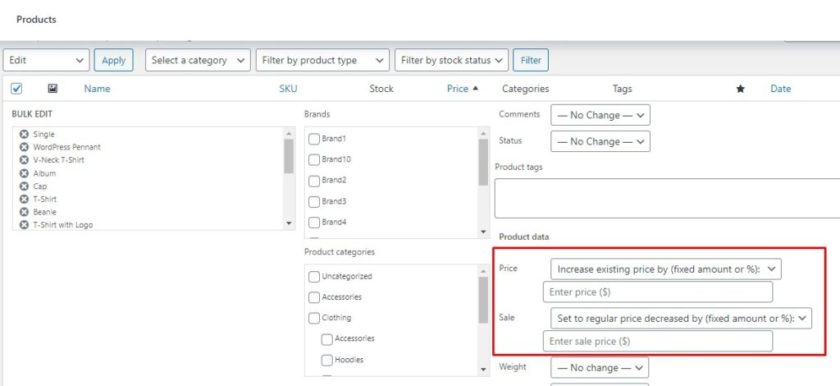
이 쉬운 단계를 통해 WooCommerce 제품의 가격이 일괄 조정되었습니다.
그러나 이 방법 은 단순한 제품에만 적용됩니다 . 가변 제품이나 구독을 판매하는 경우 타사 플러그인에 의존해야 합니다.
전용 대량 가격 편집 플러그인을 사용할 수 있으며 플러그인 설치를 원하지 않는 경우 사용자 정의 코드를 사용할 수 있습니다. 그러나 코드를 사용하는 것이 익숙하지 않다면 이 포괄적인 세부 가이드를 확인하여 WooCommerce 가격을 대량으로 변경하는 다른 쉬운 방법을 찾으십시오.
결론
이로써 WooCommerce에서 동적 가격 책정을 설정하는 방법에 대한 가이드가 끝납니다. 온라인 상점의 수익을 늘리고 집중하고 싶은 특정 제품에 대한 판매를 유도하는 데 실제로 도움이 될 수 있습니다. 올바른 손에는 마케팅 및 전자 상거래 비즈니스 성장을 위한 훌륭한 도구가 됩니다.
이러한 모든 동적 가격 책정 전략의 목표는 고객이 매장에서 더 많이 구매하거나 더 자주 주문하도록 권장하는 것입니다.
플러그인의 무료 버전으로 동적 가격을 설정하는 방법을 보여 드렸습니다. 그러나 다른 플러그인은 거의 동일한 방식으로 작동하며 생성하려는 가격 책정 규칙의 유형에 따라 필요에 더 적합할 수 있습니다.
마찬가지로 WooCommerce의 판매 및 수익 창출에 대한 초보자 친화적인 가이드를 더 보려면 다음 기사를 확인하십시오.
- 최고의 WooCommerce 상향 판매 플러그인
- WooCommerce 전환율 최적화를 위한 팁
- WooCommerce 판매 및 전환을 늘리는 방법
